Штампајте у ПДФ са више страница у Виндовс 10 и одржавајте редослед страница
Како штампати у ПДФ са више страница у оперативном систему Виндовс 10 и одржавати редослед страница
Данас је ПДФ (Портабле Доцумент Формат) свеприсутан формат за дистрибуцију електронских докумената који би требало да буду тачни, за штампање и не морају да се уређују. То је де-факто стандард, дакле Виндовс 10 који долази са могућношћу прављења ПДФ-ова из кутије. У овом чланку ћемо видети како да креирате ПДФ датотеку са више страница користећи уграђени ПДФ штампач. Такође, постоји одличан трик који омогућава контролу стварног редоследа страница у излазној ПДФ датотеци.
Реклама
У издањима оперативног система Виндовс пре Виндовс 10, ову функцију можете добити инсталирањем бесплатног ПДФ виртуелног штампача као што је ЦутеПДФ или доПДФ. Пошто је ПДФ такође језик описа странице, можете једноставно да одштампате на овом виртуелном ПДФ штампачу да бисте сачували све што се може штампати као ПДФ документ. ПДФ штампач је био видљив кориснику као обичан штампач у системској фасцикли Принтерс.
Мицрософт Оффице је раније имао могућност „сачувај у ПДФ“ и „штампа у ПДФ“, а сада је добија и Виндовс 10. Можете креирати ПДФ датотеке из кутије.
Да бисте штампали у ПДФ-у у оперативном систему Виндовс 10,
- Покрените било коју апликацију која може да штампа документе. На пример, можете користити Нотепад.

- Откуцајте текст у Нотепад и изаберите Филе -> Принт.
 Ако желите да изоставите штампање заглавља или подножја, прво изаберите „Подешавање странице“ из менија Датотека у апликацији и изаберите шта ће бити одштампано. Да бисте одштампали само изабрани садржај (на пример у веб претраживачу), превуците да бисте изабрали садржај мишем, а затим изаберите мени Датотека -> Штампај.
Ако желите да изоставите штампање заглавља или подножја, прво изаберите „Подешавање странице“ из менија Датотека у апликацији и изаберите шта ће бити одштампано. Да бисте одштампали само изабрани садржај (на пример у веб претраживачу), превуците да бисте изабрали садржај мишем, а затим изаберите мени Датотека -> Штампај. - У дијалогу Штампање изаберите штампач „Мицрософт Принт то ПДФ“.

Ти си готов.
Међутим, ово ће креирати ПДФ датотеку по документу. Постоји мање познат трик за спајање више докумената у једну датотеку. За сада ради само за слике, али је и даље боље него ништа.
Да бисте креирали ПДФ са више страница у оперативном систему Виндовс 10,
- Поставите све сликовне датотеке које желите да комбинујете у исти фолдер.
- Изаберите датотеке и кликните десним тастером миша на њих.
- Изабери Принт из контекстног менија.

- Подесите опције штампања ако је потребно.
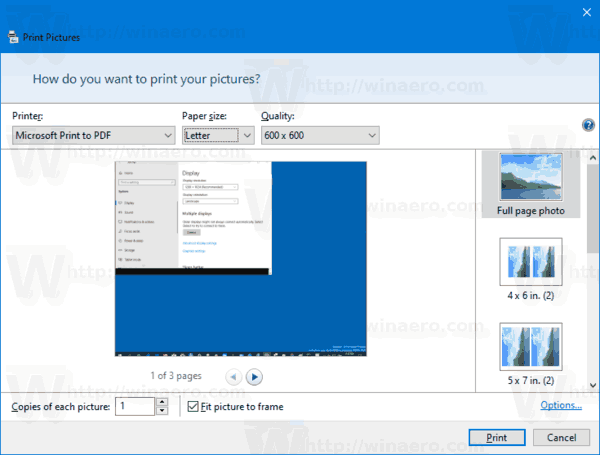
- Одредите локацију директоријума и име датотеке за излазну ПДФ датотеку.
Ти си готов. Ово ће произвести једну ПДФ датотеку која садржи све изабране сликовне датотеке као странице документа.
Напомена: Виндовс 10 подразумевано не дозвољава бирање више од 15 датотека. Ако треба да изаберете више од 15, погледајте ово:
Ставке контекстног менија Виндовс 10 недостају када је изабрано више од 15 датотека
Понекад Виндовс 10 меша странице у излазној ПДФ датотеци. Рецимо да имате датотеке имаге1.пнг, имаге2 и имаге3.пнг распоређене према имену датотеке у Филе Екплорер-у. Ако их пошаљете на уграђени ПДФ штампач, очекујете да ћете их спојити под истим аранжманом, али уместо тога можете добити имаге3>имаге1>имаге2. Да бисте решили овај проблем, потребно је да прилагодите ПДФ опције. Ево шта треба да урадите пре него што штампање датотека у ПДФ.
Да бисте одржали правилан редослед страница са штампањем у ПДФ,
- Отвори Апликација за подешавања.
- Потражите Уређаји > Штампачи и скенери.

- Изаберите „Мицрософт Принт то ПДФ“ и кликните на Управљати дугме.
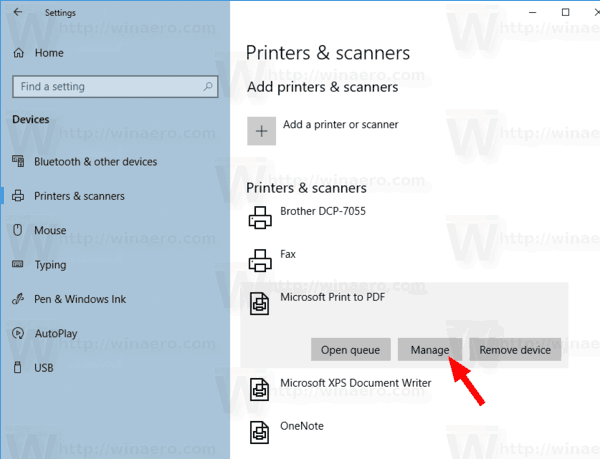
- На следећој страници кликните на Својства штампача.

- У Својства Мицрософт Принт то ПДФ дијалог, кликните на Промените својства дугме на Генерал таб.
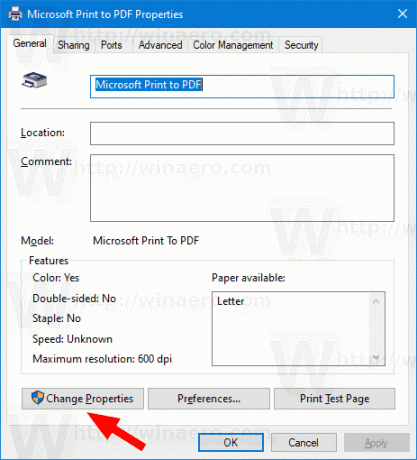
- Пребаците се на Напредно картицу и укључите опцију Почните да штампате након што је последња страница споол уместо Одмах почните да штампате.
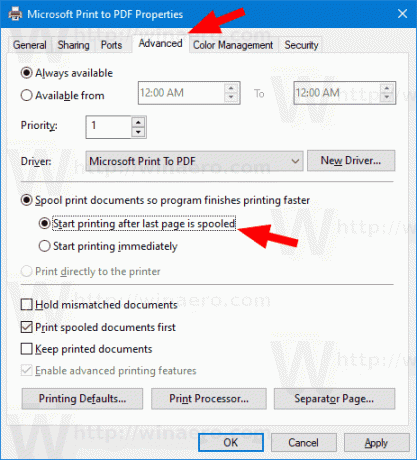
- Кликните Применити и У реду да затворите овај дијалог.
Ти си готов. Сада одштампајте датотеке користећи Принт наредба контекстног менија као што је горе наведено.
На овај начин можете креирати један ПДФ од више сликовних датотека и задржати потребан редослед страница унутар ПДФ датотеке.
То је то!
Чланци од интереса:
- Како уклонити Принт то ПДФ Принтер у Виндовс 10
- Поправите недостатак ПДФ штампача у оперативном систему Виндовс 10
- Савет: Креирајте ПДФ-ове у оперативном систему Виндовс 10 без коришћења алата трећих страна користећи Принт то ПДФ


